皆さんは音楽を持ち歩いていますか? 今ではiPhoneやiPodなどに、パソコンからiTunesで作成したプレイリストを同期させる事で音楽を持ち歩けるようになりました。
iPhoneやiPodに入れた音楽を聴きながら散歩をする人も多い事でしょう。 しかし、音楽をiPhoneやiPodに入れるために必要なiTunesでトラブルが発生し、iTunes内のプレイリストが綺麗さっぱりなくなってしまったらどうしますか? iPhoneにあるプレイリストはiTunesから同期させて持ってきたのだから、iPhoneのプレイリストをiTunesにコピーすればいいのだと思うかもしれません。
しかし、データが不正にコピーされるのを防止するため、iPhoneからiTunesにプレイリストまたは音楽単品を転送する事はできない仕組みになっています。 再び音楽CDから用意してiTunesにiPhoneのプレイリストと同じものを作るしかないのだろうか。 そんな時にiSkysoft iPhoneデータ転送 for Macというソフトが役に立ちます。
iSkysoft iPhoneデータ転送 for MacはMac版のソフトで、最新版のMac OS X Yosemiteにもしっかり対応しています。 このソフトを使えばiPhoneのデータをiTunesまたはMac OS X Yosemiteに転送する事ができます。
方法
1、iPhoneとMac OS X Yosemiteを専用のケーブルで繋げます。
2、 iSkysoft iPhoneデータ転送 for Macを起動します。
3、画面下に三つのアイコンがありますが、左のアイコン「iTunesに」をクリックしてみましょう。
このスリーステップだけでiPhoneにある音楽やプレイリストがiTunesへ転送されます。
なんて簡単なのでしょう。これならいつでもiTunesのトラブルによるデータの消失にも備えられます。 これは一番簡単な方法で、すでにiTunesに音楽やプレイリストがあっても、iTunesにない音楽やプレイリストのみが転送される事にも注目です。
ほか
特定の音楽やプレイリストのみをiPhoneからiTunesに転送する方法もあります。
1、iSkysoft iPhoneデータ転送 for Macを起動した時の左端にあるメニューの中からミュージックをクリックします。
画面右側にiPhone内の音楽がリスト表示され、曲名、再生時間、歌手名などの情報も表示されます。
2、音楽の場合はリストの中からiTunesに転送したい音楽を選びましょう。
3、プレイリストの場合は右端にあるプレイリスト一覧の中から転送したいプレイリストを右クリックし、iTunesにエクスポートをクリックします。
この方法もとても簡単でしょう。
転送する時の注意事項ですが:
·iPhoneとパソコンがしっかりと繋がっている事を確認しましょう。
·転送途中でケーブルが抜けてしまったりするとデータが壊れる可能性があります。
·ケーブルはしっかり差し込みましょう。
·iTunesやiSkysoft iPhoneデータ転送 for Macのバージョンは最新のものにしましょう。 どちらかだけ新しいものであったり古いものであったりすると転送に問題が発生したりする恐れがあります。
これらに注意して、iPhoneからiTunesへ音楽やプレイリストを転送しましょう。

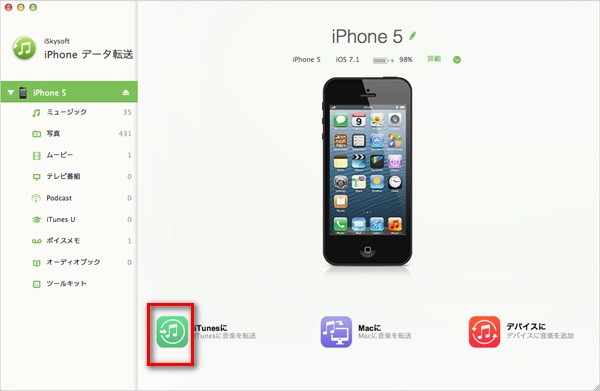
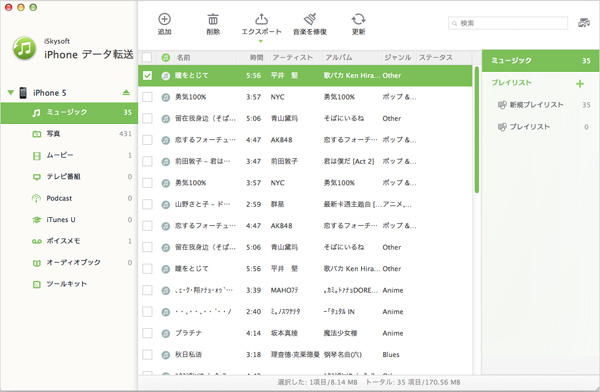
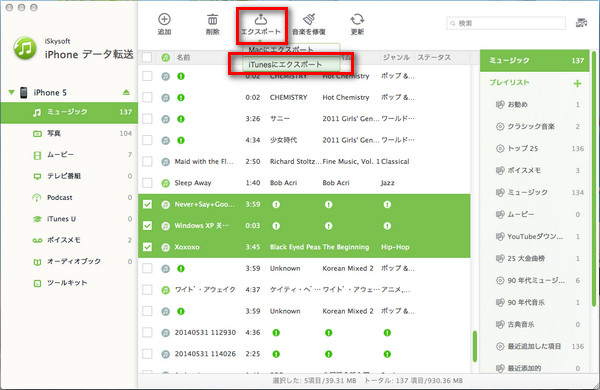
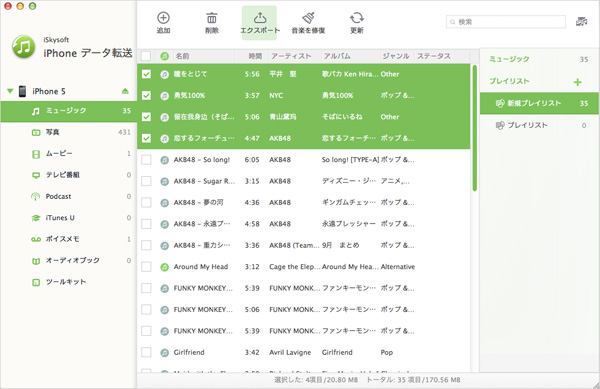
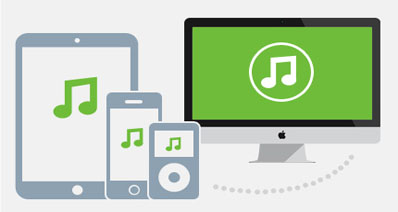


加藤清明
編集
0 Comment(s)